

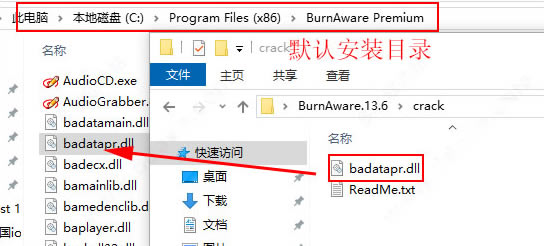
|
行业软件就是针对特定行业而专门制定的、具有明显行业特性的软件。 BurnAware是一款非常好用的光盘刻录软件,它能够将电脑内的音频文件,视频文件或者是各种图片图案等等刻录到各种光盘内,非常的方便好用,它的功能也是非常的强大齐全的,可能还有比较多的用户不知道BurnAware怎么用,BurnAware怎么刻录等等,下面小编就带大家详细了解下! BurnAware刻录教程1、首先,插入光盘,然后打开BurnAware Pro,进入如下所示的软件主界面。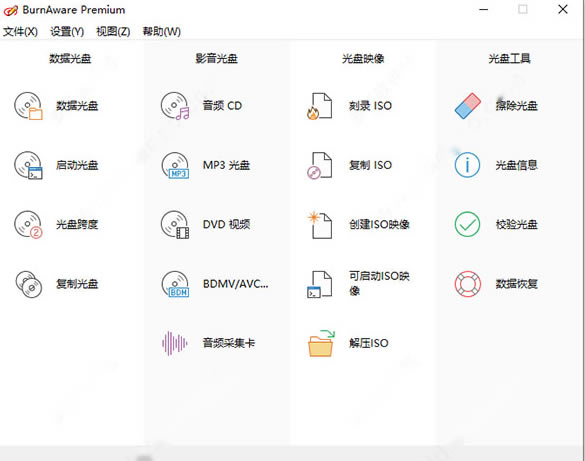 2、我们可以根据自己的需要选择要刻录的光盘类型,其支持目前几乎所有的光盘类型。 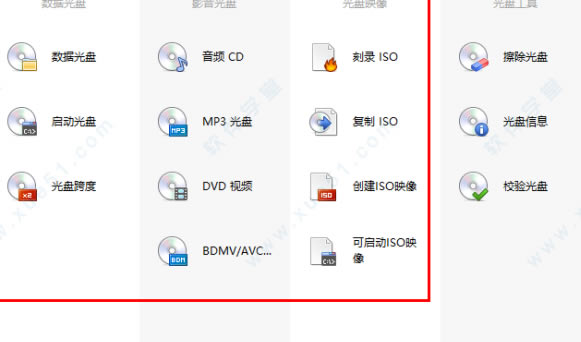 3、小编这里以刻录ISO为例,我们点击“刻录ISO”。 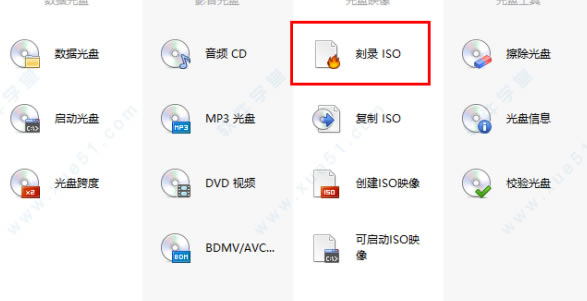 4、随即,进入了如下的刻录映像界面。 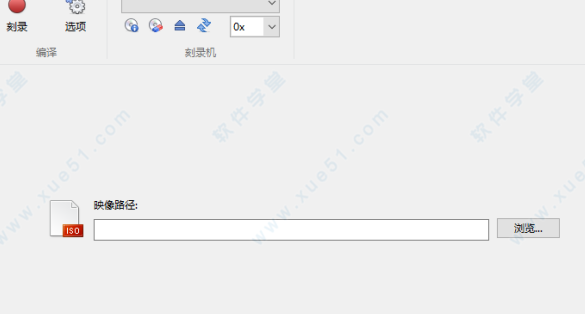 5、当用户插入光盘,软件自动检测光盘,您还可以点击下拉菜单手动选择。 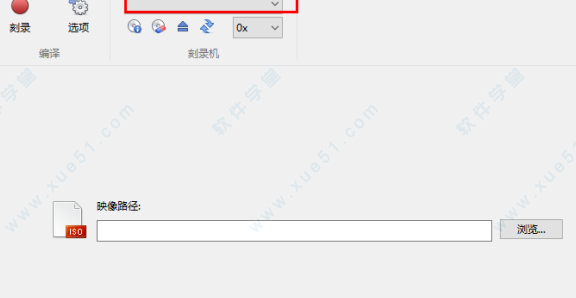 6、其提供了擦除光盘等工具,您可以擦除光盘原来的数据内容,便于您的刻录。 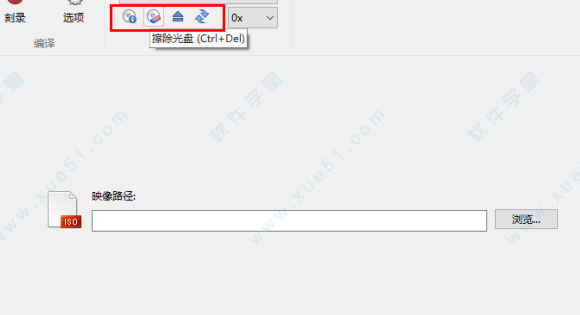 7、选择映像路径,即我们所要刻录的镜像文件。 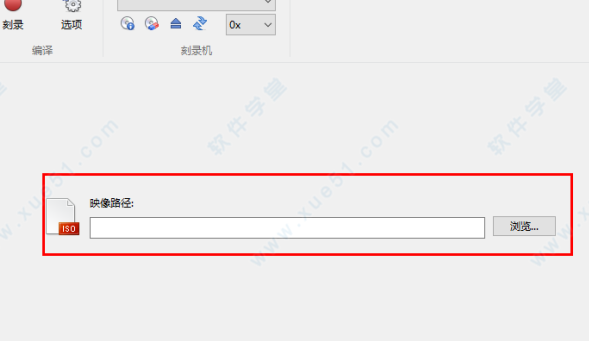 8、您可以在下方查看您的光盘大小以及可用大小,便于您的选择。 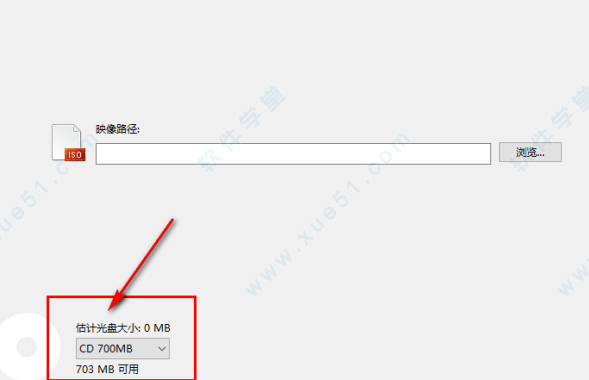 9、点击“选项”按钮,在呼出的选项中选择“使用最低写入速度、刻录后弹出光盘、刻录后测试数据”等选项。 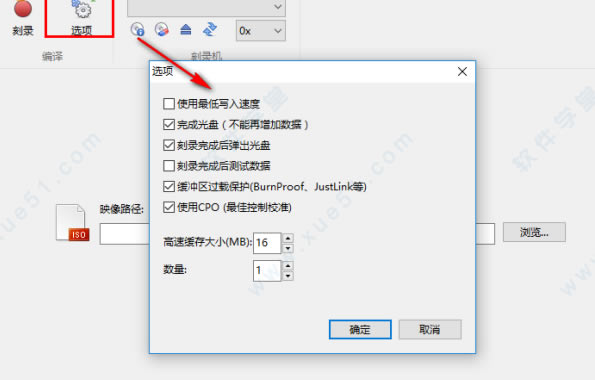 10、最后,我们点击“刻录”按钮,等待刻录完成即可。 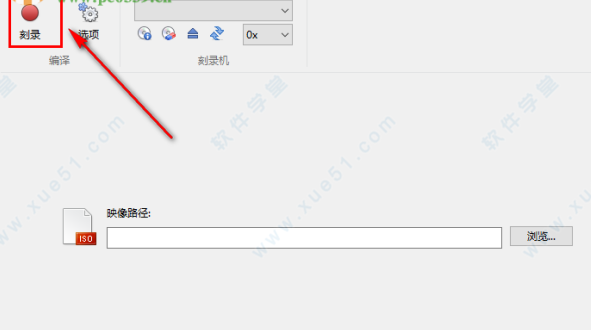 BurnAware Premium安装教程1、将下载好的压缩包进行解压得到crack破解补丁和软件安装程序。2、双击安装,这里默认语言为简体中文,点击确定进行下一步。 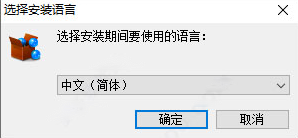 3、勾选安装协议。 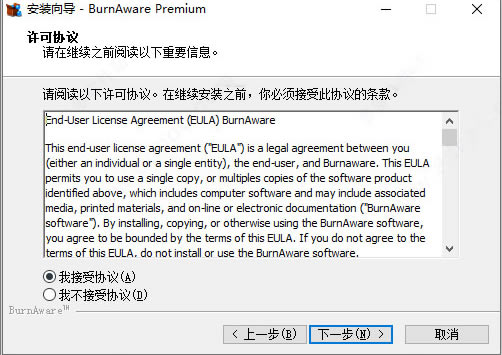 4、选择软件安装路径。 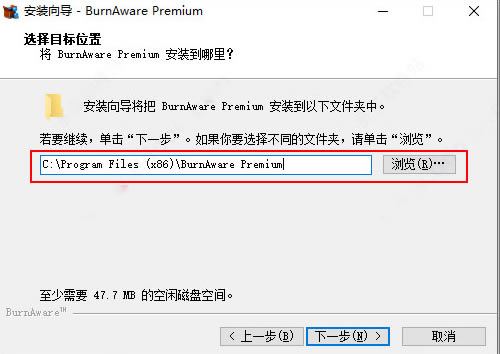 5、勾选桌面快捷方式。 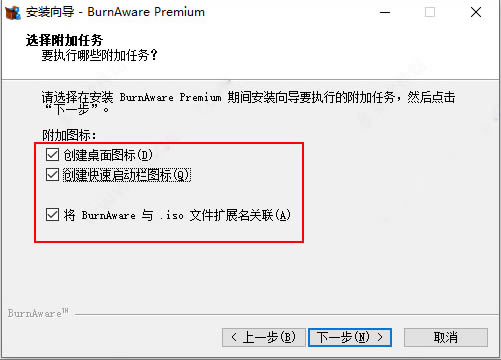 6、软件安装完成,记住不要勾选运行,直接退出向导。 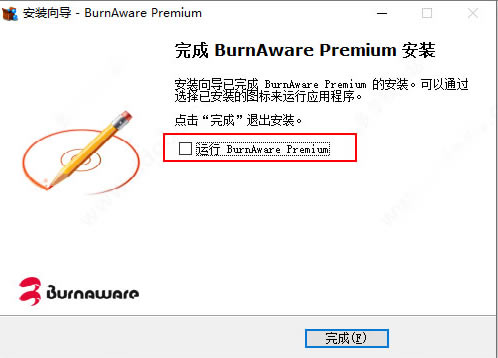 7、将crack文件夹下的“badatapr.dll”复制到源程序安装目录下。 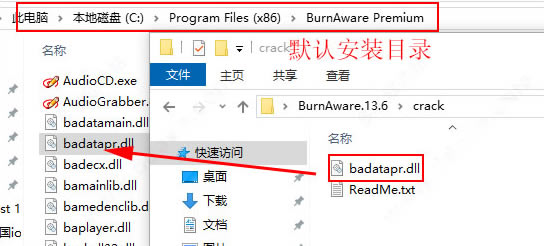 8、以上就是本次BurnAware Premium13中文破解版的软件安装教程,希望能对用户有帮助。 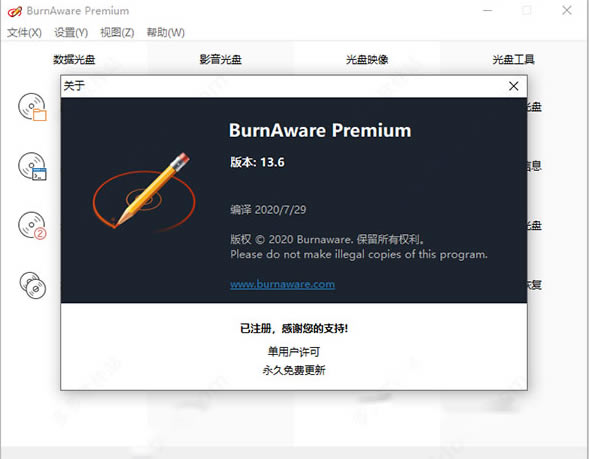 行业软件具有针对性强、易操作等特点。 |
温馨提示:喜欢本站的话,请收藏一下本站!